Animasyonlu GIF, bir görüntü formatında elde edebileceğiniz en iyi animasyonu oluşturan eğlenceli ve dinamik bir görsel üretir. Bazen, cihazımızda bulunan tüm yerleşik GIF oluşturucular istediğimiz GIF'e sahip olmayabilir ve bu nedenle ihtiyacımız olan GIF'i indirmek için bir araç kullanırız. GIF'leri sürücünüze kaydetmek ücretsiz olsa da, bunu yaparken hala bazı sorunlar var ve dışa aktarılan GIF'te bir filigran bırakıyor. Filigranların izleyicilerin ve hatta sizin gözünde nahoş olabileceğini biliyoruz, ancak bunları kaldırmanın yolları var. Yani, GIF'ten bir filigranı kaldırma, tüm fikri kavramak için topu yuvarlamaya devam etmeli ve bu makaleyi okumalısınız.
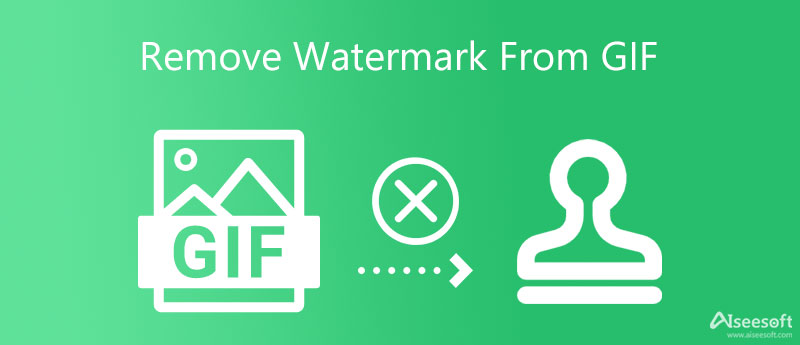
Aiseesoft Video Converter Ultimate yeni başlayanlar ve uzman kullanıcılara iyi bir izlenim veren etkileşimli bir arayüze sahip nihai masaüstü. Piyasadaki bir video düzenleyicide bulabileceğiniz en iyi filigran kaldırma özelliklerini içerir. Sahip olduğunuz GIF'de istenmeyen bir filigran olduğunu varsayalım. Bu durumda, GIF'in kalitesini kaybetmeden hemen kaldırmak için bu yazılımı seçmelisiniz. Herkes ve sorgusuz sualsiz anında çıktı almak isteyenler için en iyi araçtır.
Ancak bu yazılımı diğerlerinden daha iyi yapan nedir? Filigranı iz bırakmadan kaldırma, filigran ekleme, profesyonel çıktı vb. gibi yüksek hızlı bir işlemi destekler. Masaüstünüzde olması gereken hepsi bir arada bir video düzenleyicidir. Bu araçla GIF'ten filigranı kaldırmanıza yardımcı olmak için, sahip olduğunuz GIF'teki can sıkıcı filigranı kaldırmak için aşağıda eklediğimiz adımları takip edebilirsiniz.
%100 Güvenli. Reklamsız.
%100 Güvenli. Reklamsız.
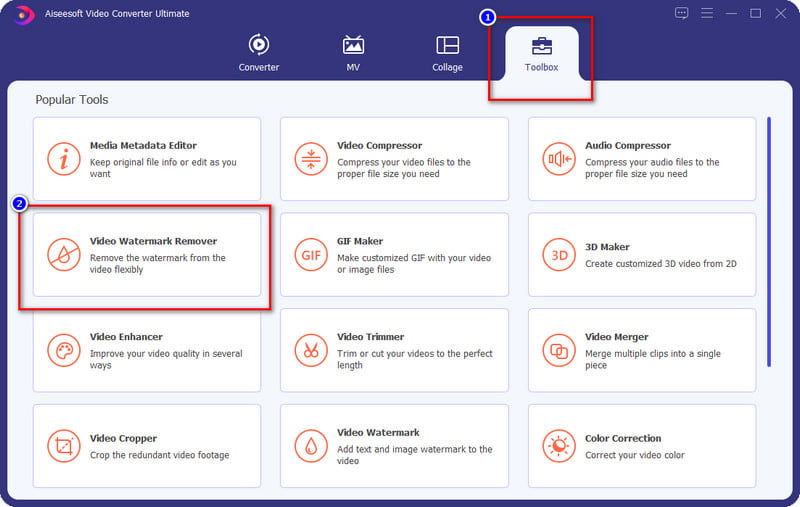
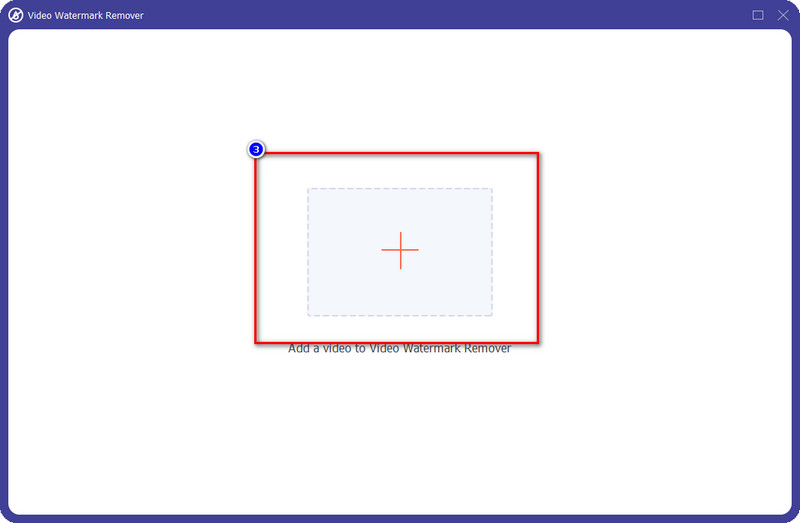
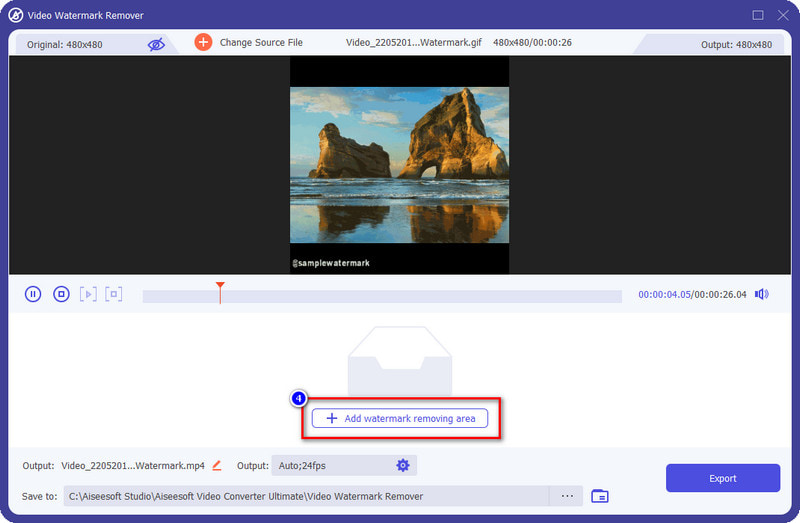
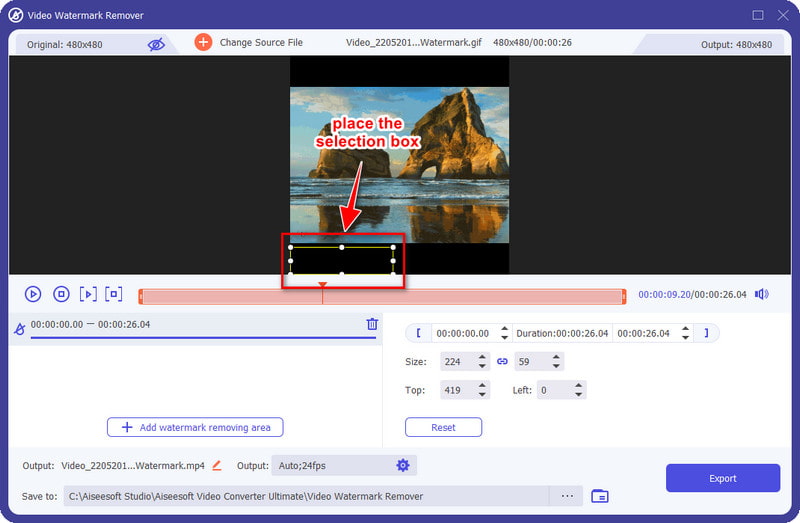
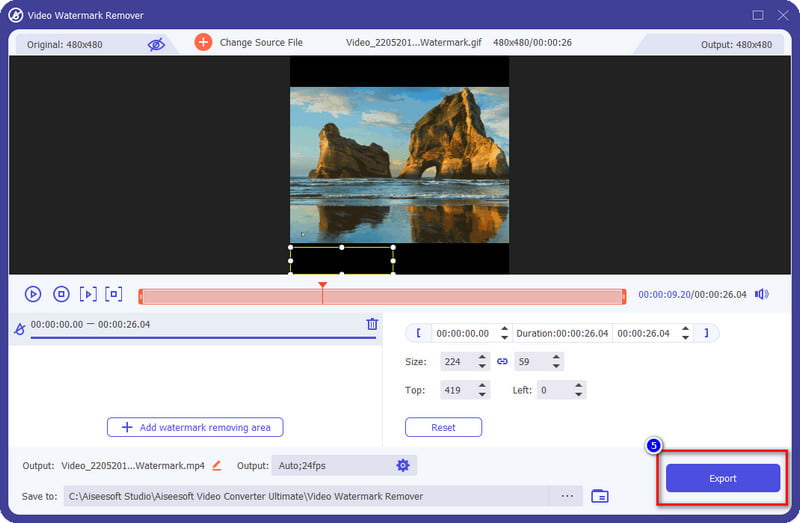
Artıları
EKSİLERİNİ
Adobe Photoshop masaüstünüzde kullanabileceğiniz ağır bir resim düzenleme yazılımıdır. Bu araç, harika bir çıktı elde etmek için ihtiyaç duyacağınız görüntü katmanlama, tipografi, çizim ve diğer efektlerde kullanmayı seveceğiniz görüntü düzenleme özellikleri sağlar. Aracın kullanımı ücretsiz değildir, bu nedenle yazılımı kullanmayı denemek isterseniz abonelik ücretinden faydalanmanız gerekir; aylık veya yıllık olarak yararlanmayı seçebilirsiniz. Fiyatına göre çok ucuz değil ama fiyatına göre performansını tartışırsak buna değer. Photoshop kullanarak GIF'ten filigranı kaldırmanıza yardımcı olması için aşağıdaki adımları takip edebilirsiniz.
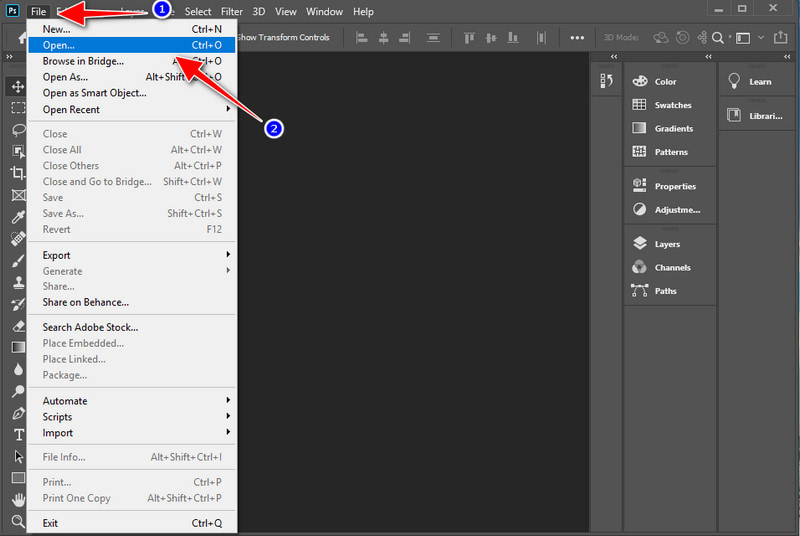
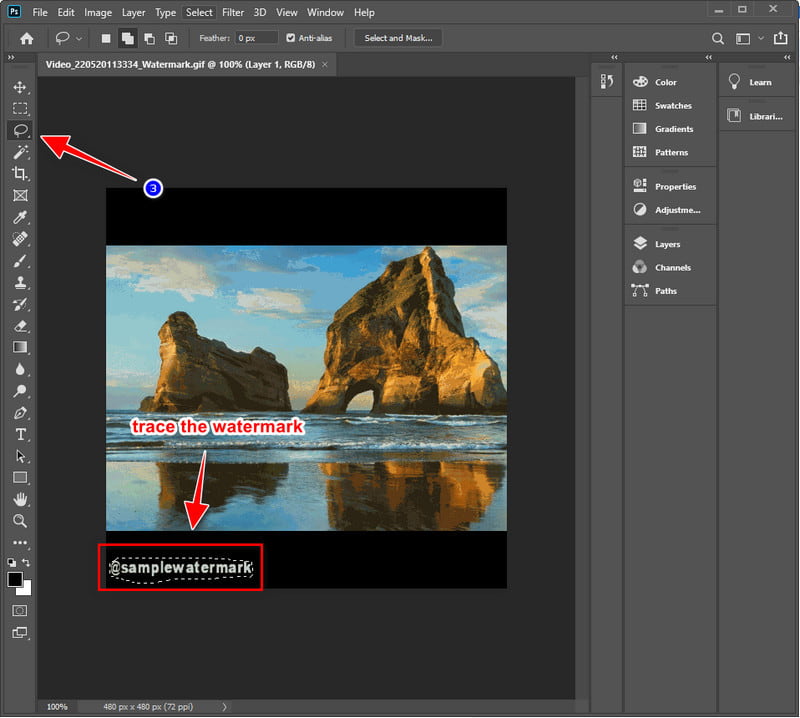
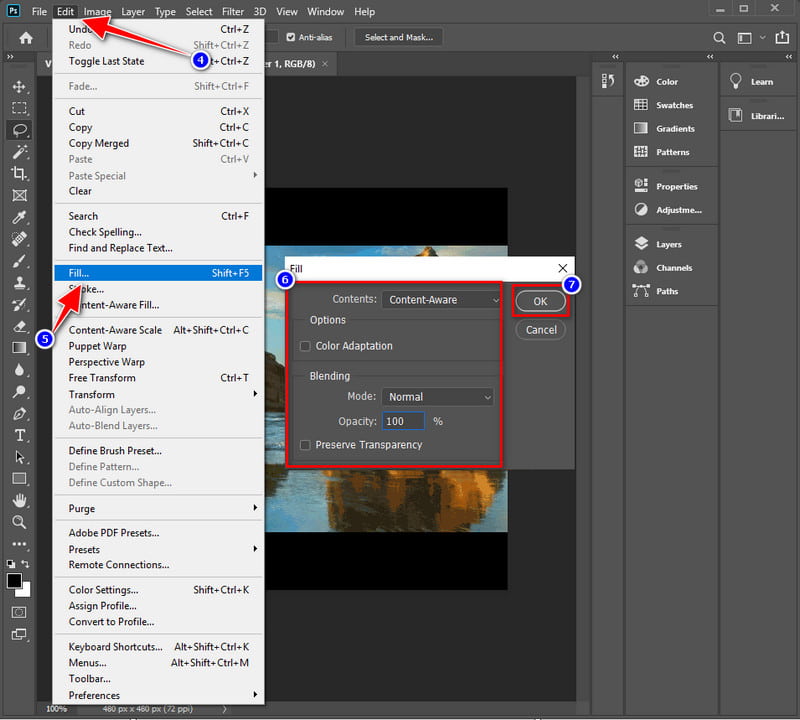
Artıları
EKSİLERİNİ
Genişletilmiş Okuma:
Cihazınıza bir filigran kaldırıcı indirmek istemiyorsanız, kullanmayı denemelisiniz. Filigran Sökücü Online.com. İndirme ve kurulum için fazladan bir adım atmanız gerekmeyecek. Bu web aracı, masaüstünde kullanabileceğiniz diğer filigran giderici ile aynı işlevleri üretir ve yapar; bunun dışında başka bir şey yapmıyor. Performans açısından, bu araç GIF'teki filigranı kaldırmada harikadır, ancak en iyisi değildir. Çevrimiçi aracın kullanımı ücretsiz olsa da, sınırlı görüntü formatlarını destekler. Filigranı başka bir görüntü biçiminden kaldırmak istiyorsanız, bu aracın filigranı desteklediğinden emin olun.
Bununla birlikte, ücretsiz ve kullanımı harika; Çevrimiçi GIF'ten bir filigranın nasıl kaldırılacağını bilmek ister misiniz? Ardından adımlar size bu araçta nasıl yapacağınızı öğretecektir.
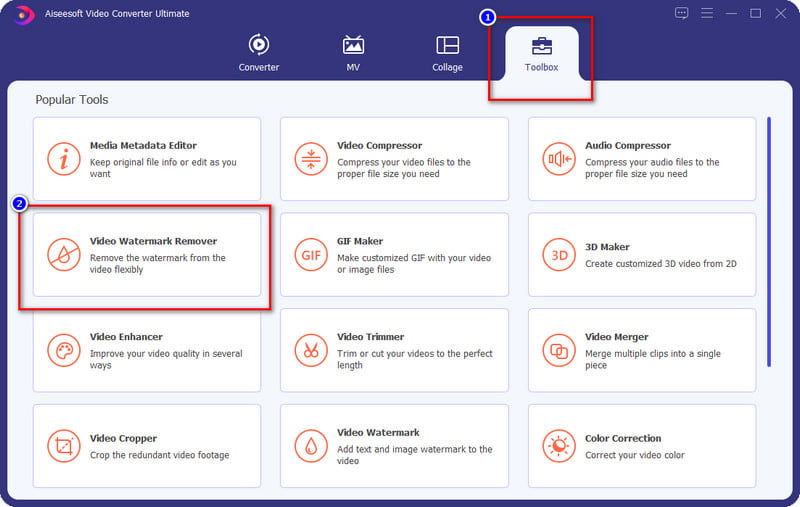
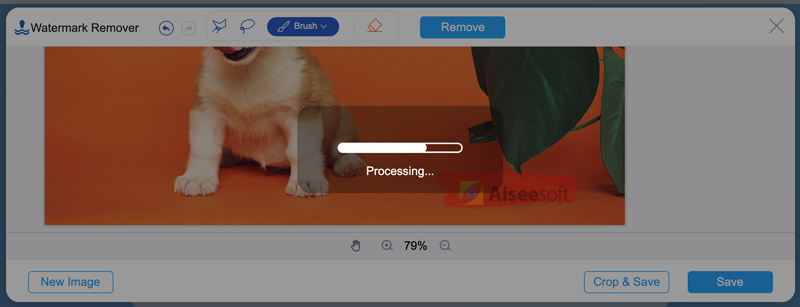
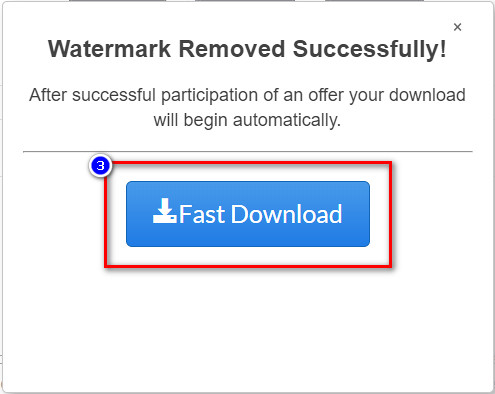
Artıları
EKSİLERİNİ
Filigransız GIF nasıl yapılır?
Bu görev karmaşıktan çok basittir; Bir GIF'i filigran olmadan indirmek birkaç araç yardımıyla mümkündür. Bu nedenle, GIF'inizi filigran olmadan yapmak için, bu sorunu çözecek bu makaleyi okuyabilirsiniz. en iyi 10 GIF oluşturucu kolayca harika GIF'ler oluşturmak için kullanabilirsiniz.
Filigranı kaldırdıktan sonra GIF'imin kalitesi neden düştü?
GIF'teki filigranı kaldırdıktan sonra, GIF'inizde aşağılayıcı bir kaliteye sahip olmamalısınız çünkü filigranı kaldırmak kaliteyi düşürmez. Bu nedenle, bu sorunla karşılaşırsanız, nasıl düzeltileceğini bilmek zor olabilir, bu nedenle GIF'teki filigranı kaldırmadan önce bu makalede eklediğimiz en iyi aracı seçmelisiniz. GIF'i kaliteden ödün vermeden dışa aktaran, size en uygun olanı seçin.
Filigransız en iyi GIF to video dönüştürücü hangisidir?
Bir GIF biçimini dönüştürmek, bize sağladığı düşük fps ve kalite nedeniyle birçokları için zahmetli olabilir. Topladığımız gibi bu bağlantıya tıklayabilirsiniz. GIF dönüştürücülere en iyi on video videoyu GIF'e veya tam tersine dönüştürmek için kullanabilirsiniz. Dışa aktardıktan sonra filigran içermeyecektir.
Sonuç
GIF'ten bir filigranı kaldırmak, bu yazıda bahsettiğimiz araç yardımıyla herkesin yapabileceği basit bir iştir. Kullandığınız üç seçenek ile onu çıkarmak sizin için çok kolay bir iş olacak. Peki, bu yazı hakkında ne düşünüyorsun? Sana yardım etti mi? Bu sorunla ilgili başka sorularınız varsa, size yardımcı olabilmemiz için aşağıya bir yorum bırakabilirsiniz.
Video ve Görüntü Filigranı
Filigran Nedir? Filigran Temizleyici Filigran Kaldırma Uygulaması Photoshop'ta Filigranı Kaldırma Fotoğraftan Filigranı Kaldır İstenmeyen Nesneleri Fotoğraftan Kaldır Bir Resimden Metni Kaldırma Filigranı Videodan Kaldırma TikTok Filigranını Kaldır Videodan Metni Kaldır Bandicam Filigranını Kaldır GIF'ten Filigranı Kaldır
Video Converter Ultimate, videoları ve müziği 1000 formatta ve daha fazlasında dönüştürmek, geliştirmek ve düzenlemek için mükemmel bir video dönüştürücü, düzenleyici ve geliştiricidir.
%100 Güvenli. Reklamsız.
%100 Güvenli. Reklamsız.